5.PPT支持涂鸦/3D模型/缩放定位
PowerPoint 2019 这边,也新增了一个 “墨迹书写” 功能,这个功能和 PS 上的“画笔”功能差不多,其实就是个着色画笔。在这里,你可以选择不同的颜色来填充笔迹线条,同时还能调节笔迹的粗细程度等。利用墨迹书写功能可以让你快速在 PPT 上添加符号和批注,对于经常讲解 PPT 的用户来说十分有用。
下载解压打开我们提供的 OTool 工具压缩包
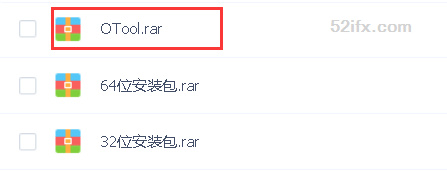 启动Office Tool Plus工具
启动Office Tool Plus工具
使用Office Tool Plus工具
第一步:删除原有的 Office 并清除激活信息(如没有 Office 请直接第三步)
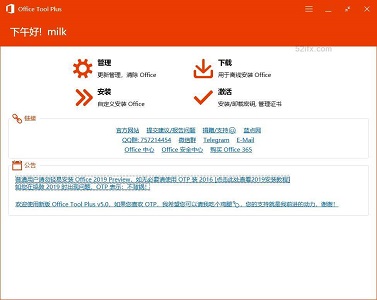
直接点击卸载全部按钮,按照提示操作并耐心等待卸载完成。卸载完成后请重启计算机。
第二步:清除激活信息
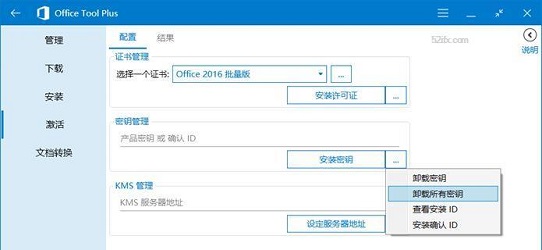
如图所示,先卸载所有密钥,再清除许可证。
第三步:安装 Office 2019 Preview(两种方法请二选一)
第一种:在线安装(稍微麻烦,安装快,可能更完整)
转到安装页,并复制粘贴链接到如图所示的地方:http://officecdn.microsoft.com/pr/ea4a4090-de26-49d7-93c1-91bff9e53fc3,回到基本设置,如图所示手动编辑ID,然后即可开始安装。
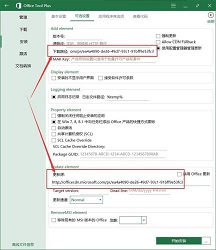
体系架构、应用程序以及语言设置请按照个人需求选择,其他设置请勿随意更改。如需要 Visio 或 Project,请在产品中写入以下 ID:ProjectPro2019Retail,VisioPro2019Retail
第二种:离线安装
下 载 Office,选择 Dogfood
通道体系架构,语言请按需选择,其他设置请勿更改。如果下载出错,请尝试更换下载引擎。
安装Office,如图所示配置 ID
体系架构,语言设置会自动匹配离线文件,无需做进一步的设置。通道请勿更改再写入以下更新源。http://officecdn.microsoft.com/pr/ea4a4090-de26-49d7-93c1-91bff9e53fc3,设置好后即可开始安装。
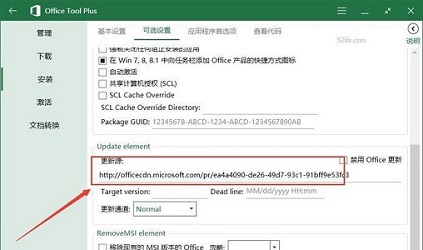



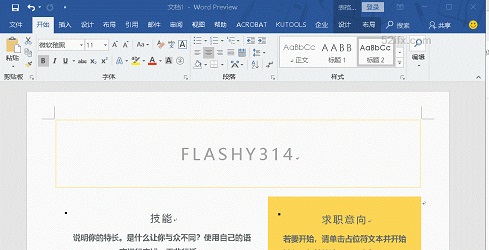
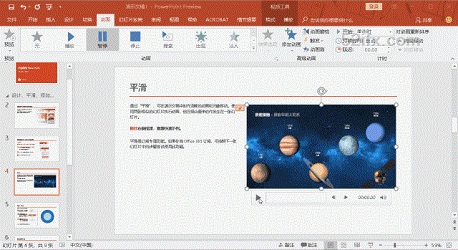


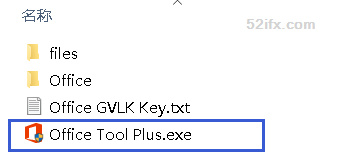
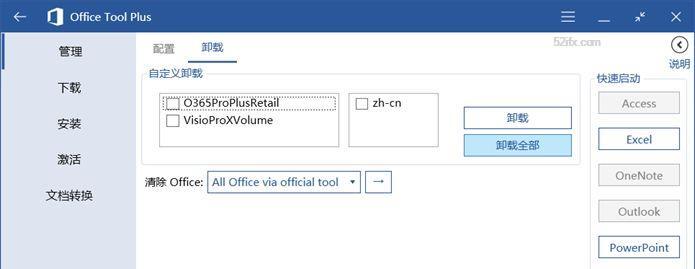
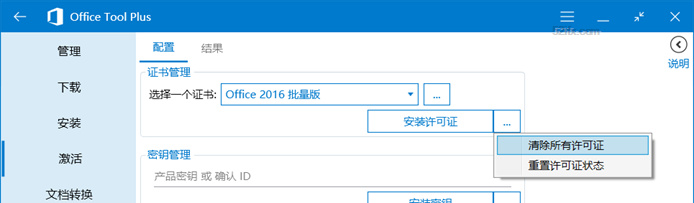
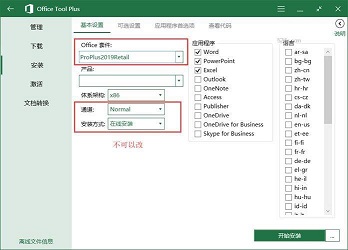
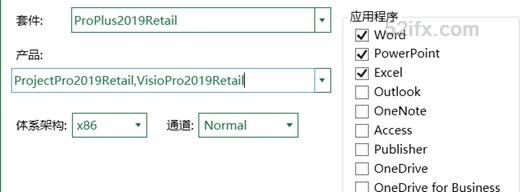
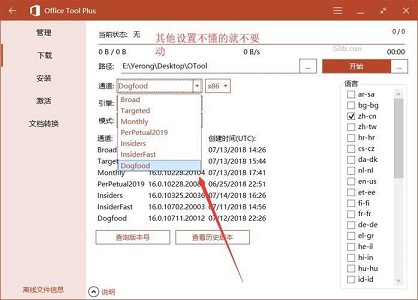
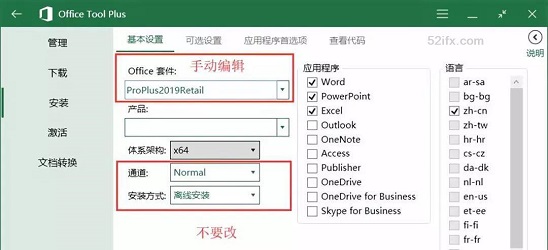

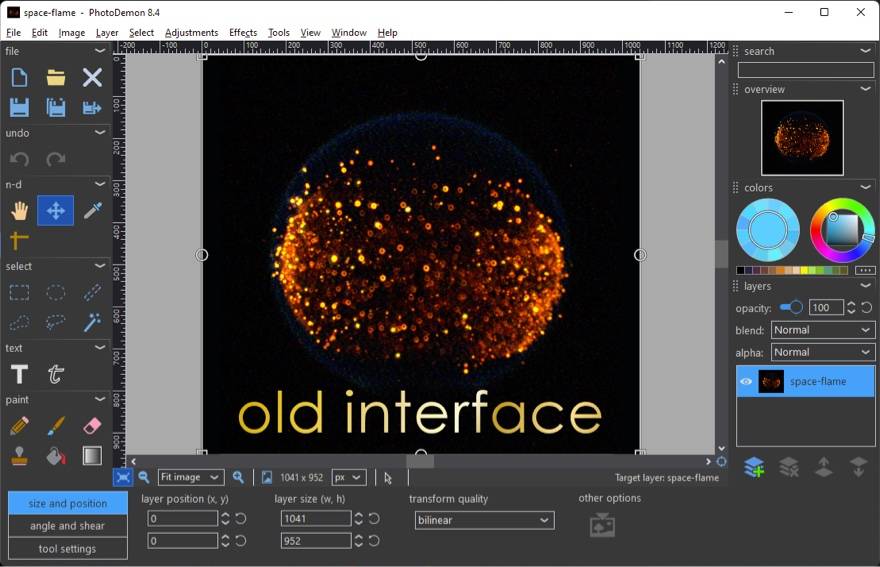


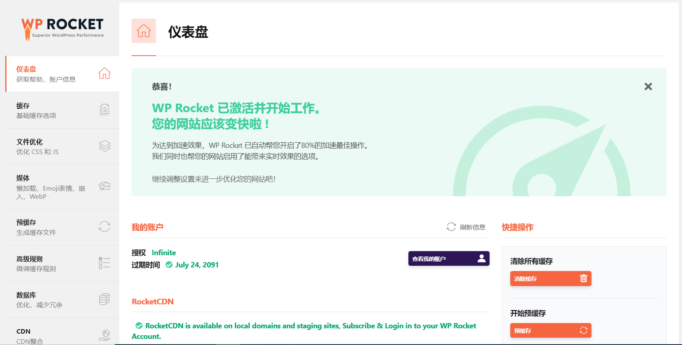

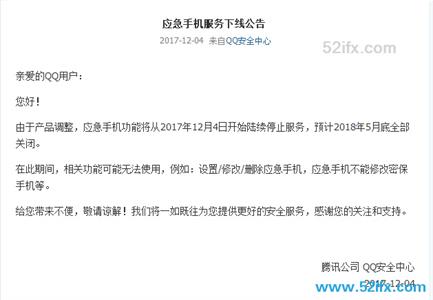



共有 0 条评论